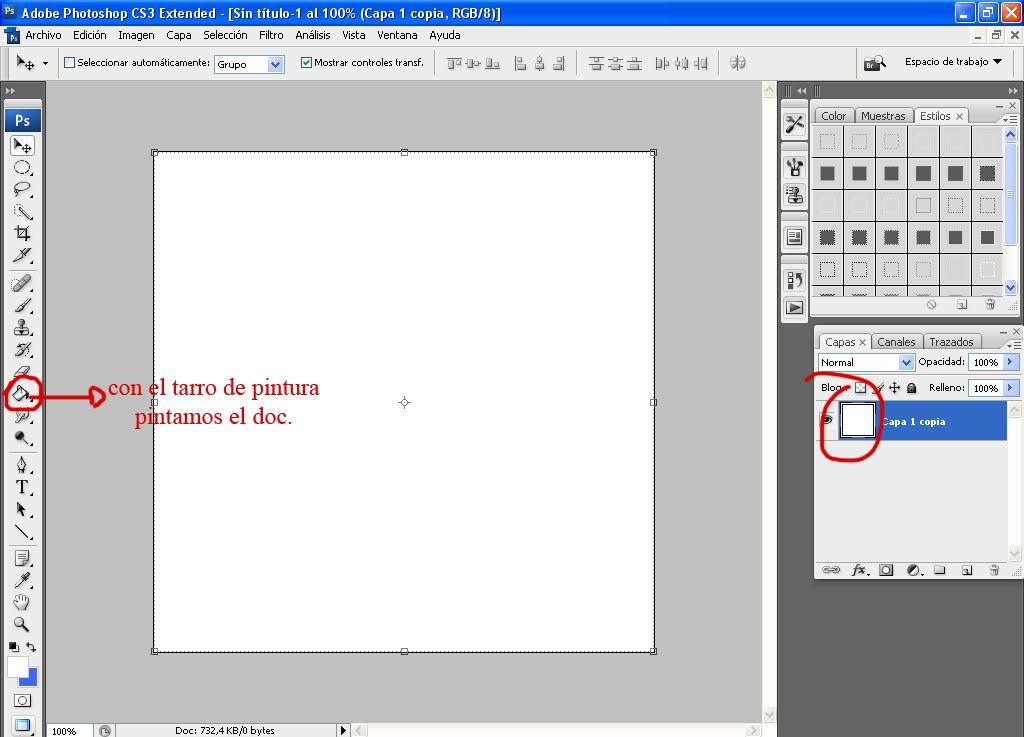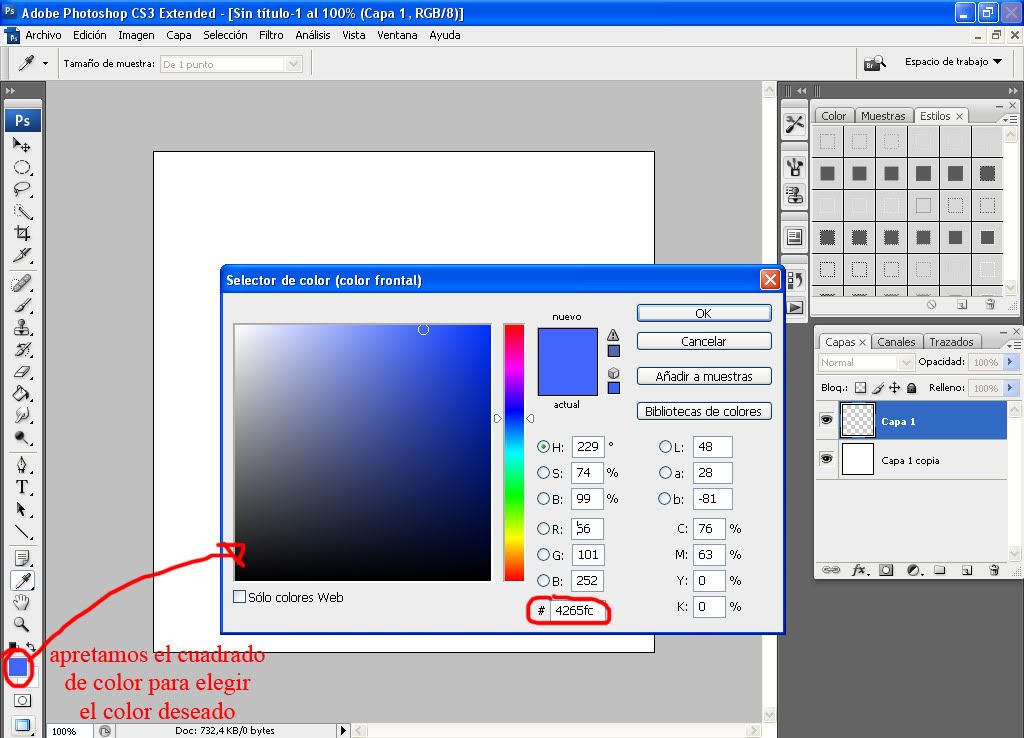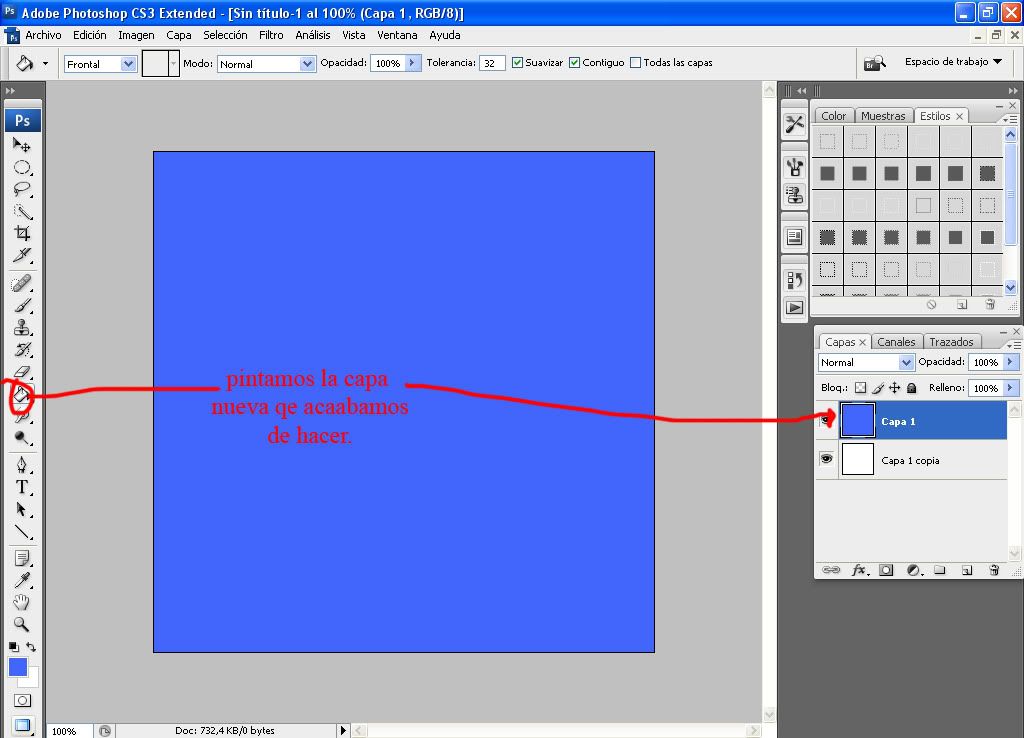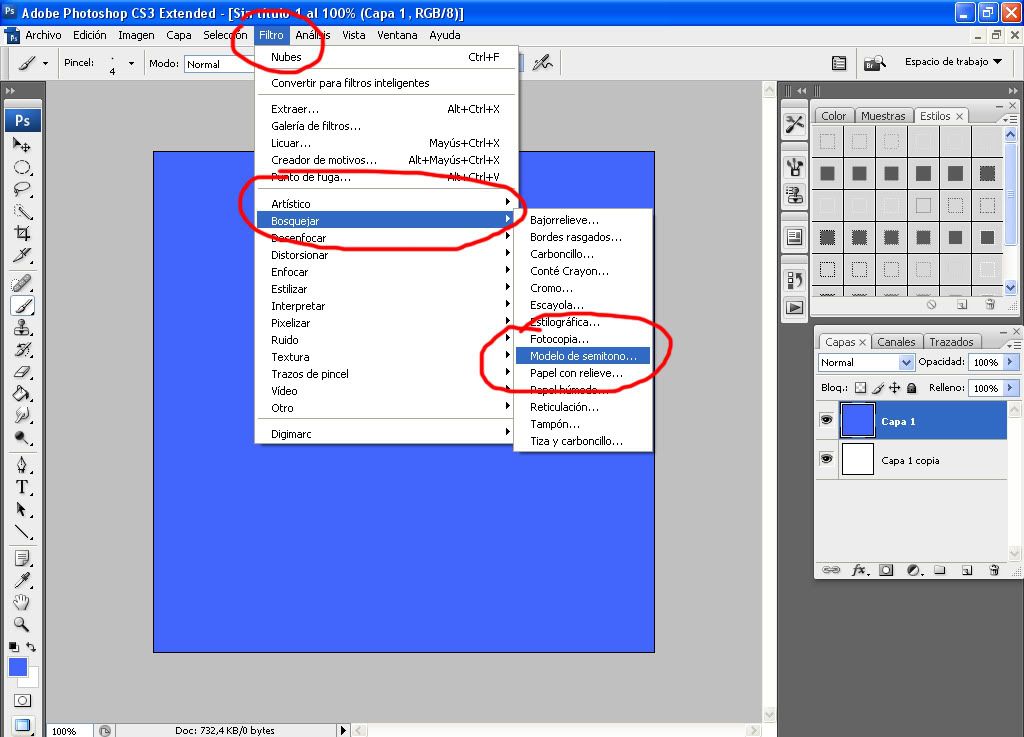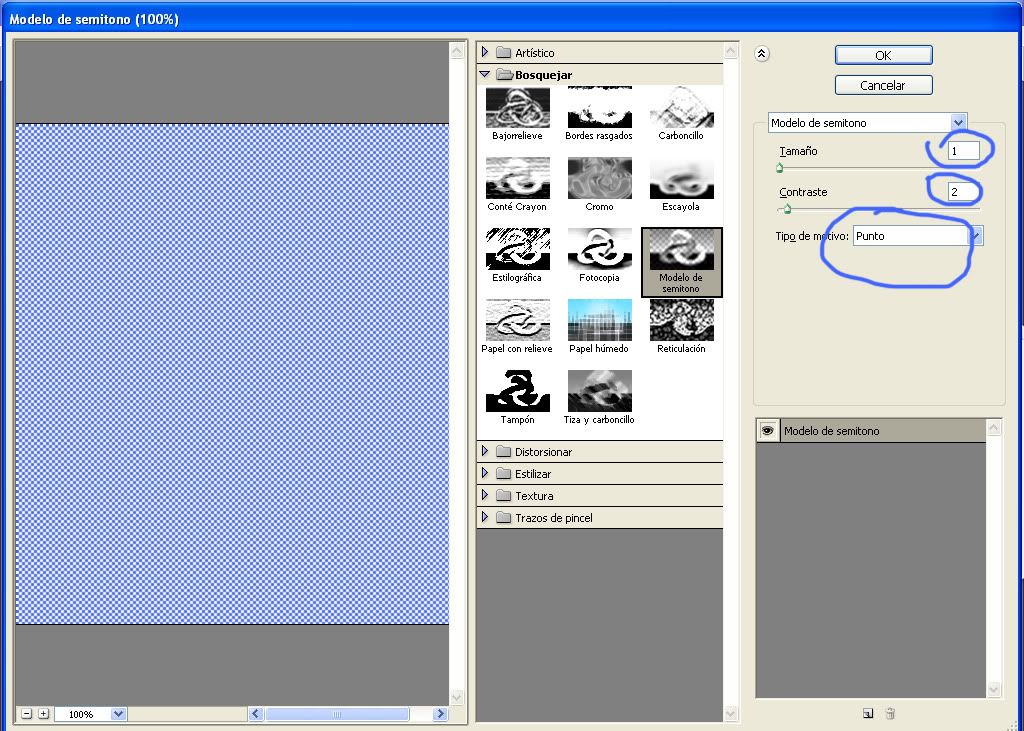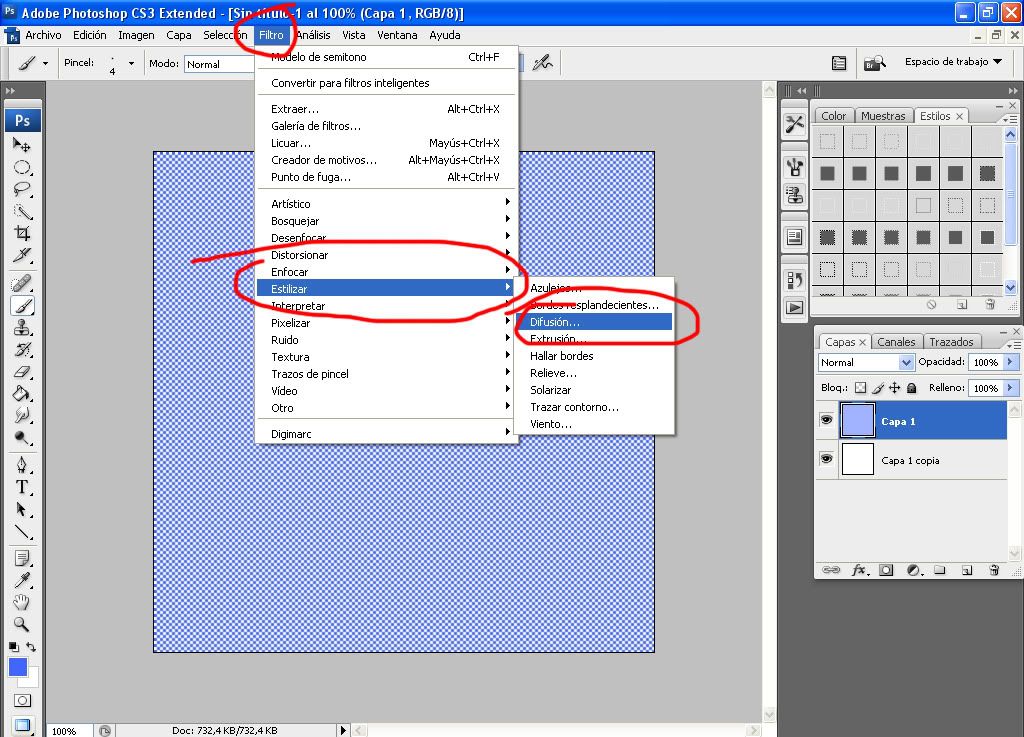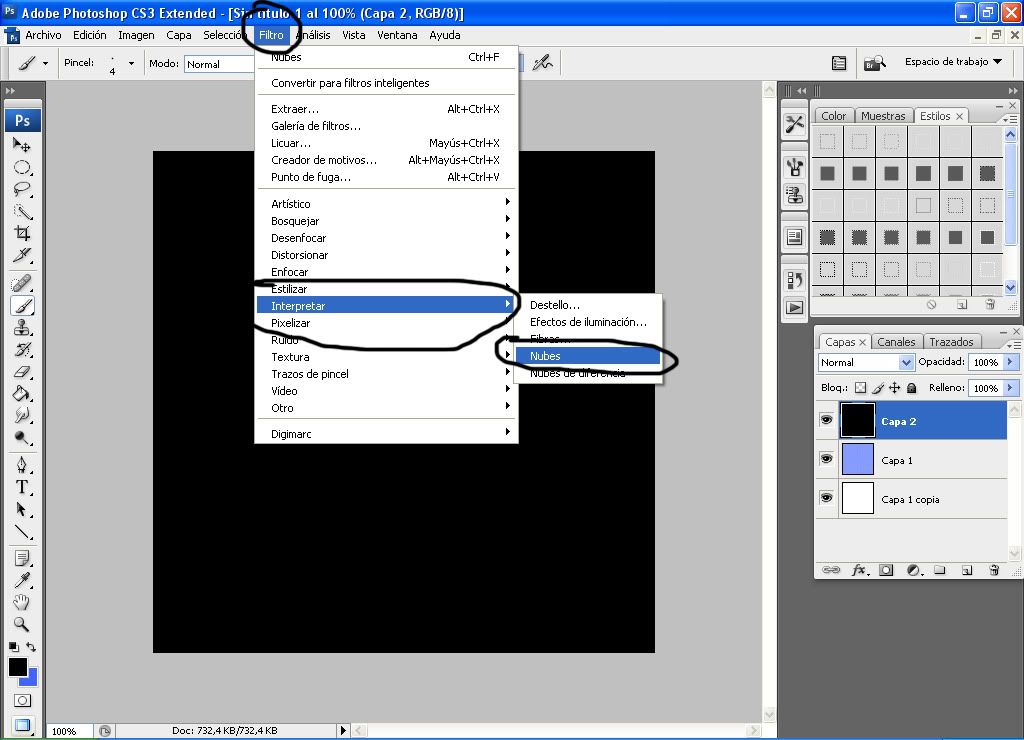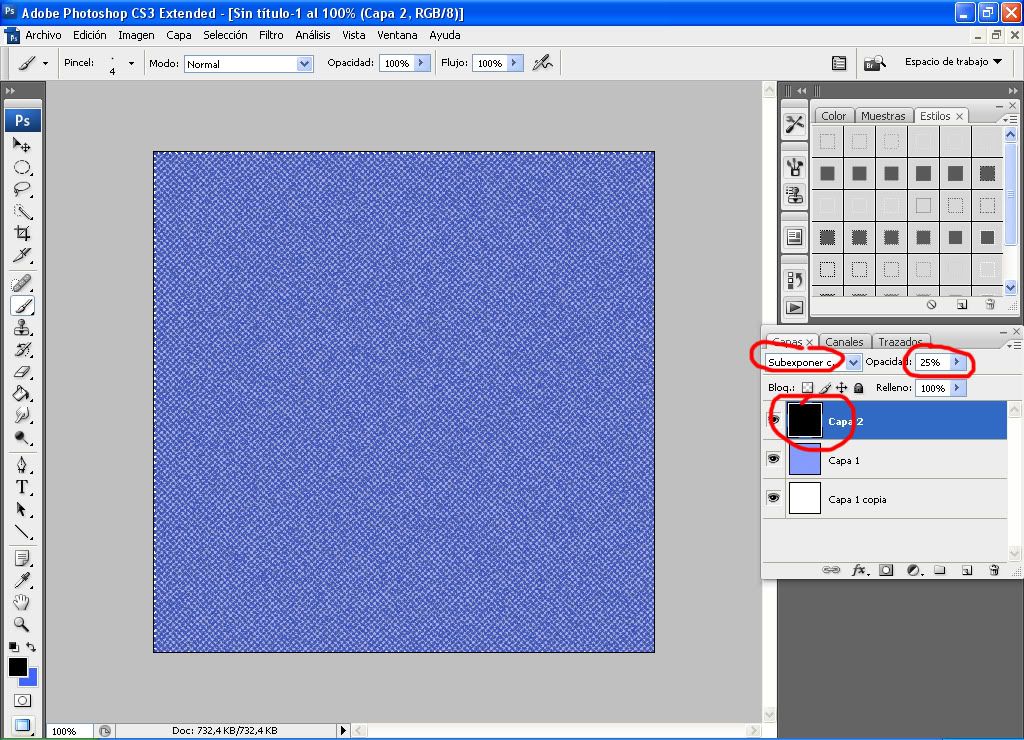1 Abrír en el Photoshop un documento nuevo de la medida qe vos qieras en pixeles, si va a ser para el fotolog debe ser 5OO por 5OO Pixeles.(Si las medidas son mas grandes el blend se te va a pixelar por qe fotolog lo dice xD.) Para esto vamos a archivo nuevo.
http://i300.photobucket.com/albums/nn9/coverediincake/blend1.jpg
2 Lo siguiente será buscar dos o más fottos del famoso qe qieras u otra cosa. (yo usé 2 de Av Lavigne :)). Las copias & las pegás en el documnto de 5OO por 5OO, (si la foto es mas grande achicala hasta qe qede a tu gusto, se achican dsd las esqinas presionando la tecla "SHIFT" para qe no se deforme.) Luego qe pegaste las fotos en el documento nuevo, movelas un poco para qe la foto "capa 3" tape parte de la foto "capa 2".
3 Una vez qe terminamos el paso 2, seleccioná la herramienta “borrador” y comenzamos a borrar las partes de la foto superior qe tapan la foto inferior hasta qe qede bien. Si x ahora es notable qe son 2 fotos distintas, reducimos la dureza del borrador al porcentaje adecuado y borramos sobre las imperfecciones y/o excedentes.
4 Lo siguiente es combinar las capas desde la de mas abajo (capa 2 con capa 1 y asi) hasta que nos quede una sola capa.
5 Elegimos algun tipo de letra y marcamos nuestro blend con el nombre de nuestro fotolog o con lo que deseemos en algun lugar del blend, luego vamos a archivoguardar como ".jpg"